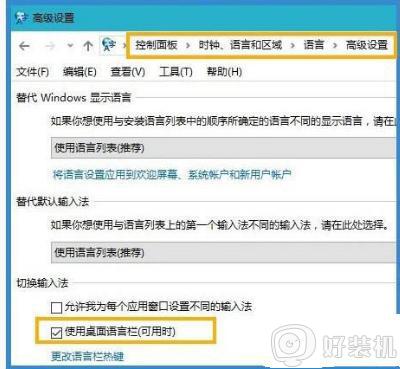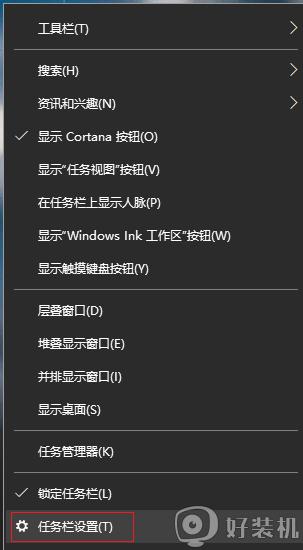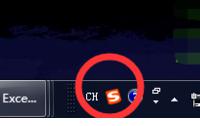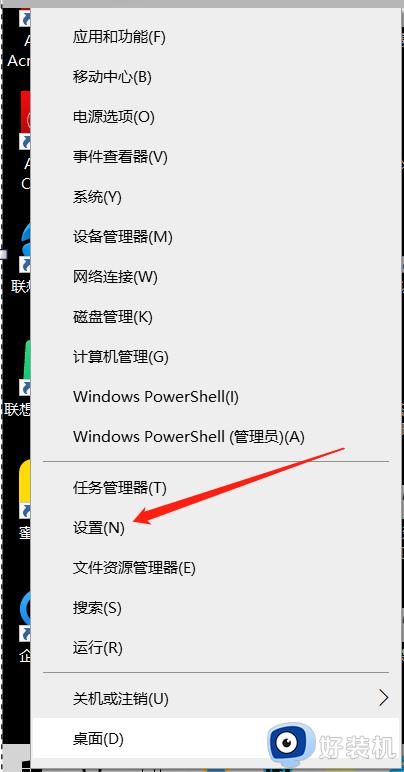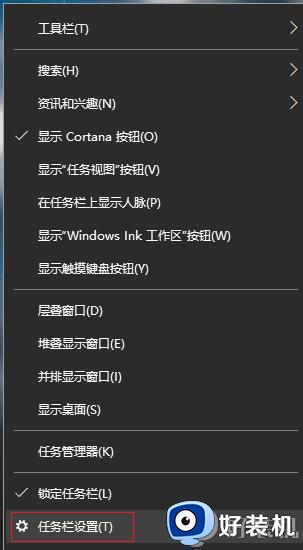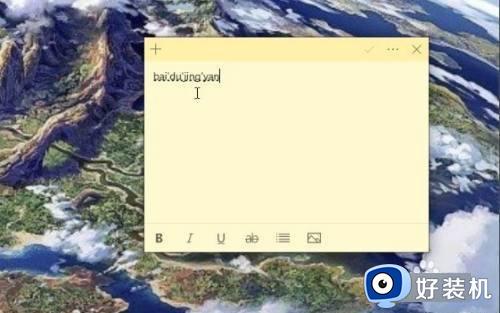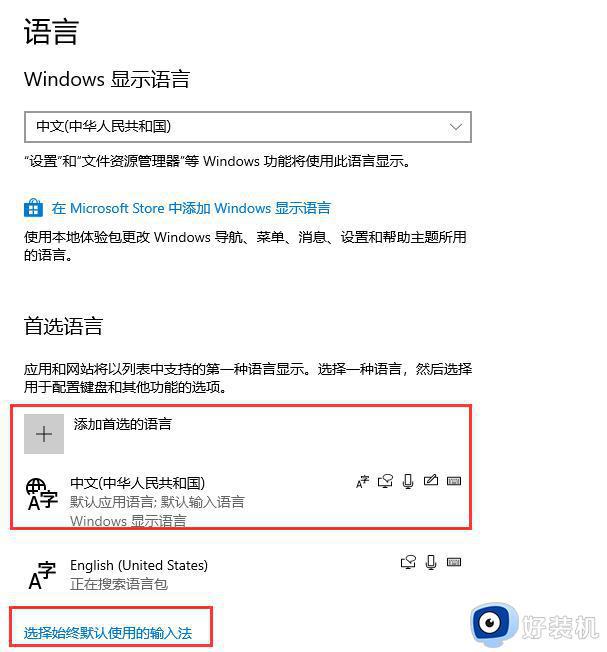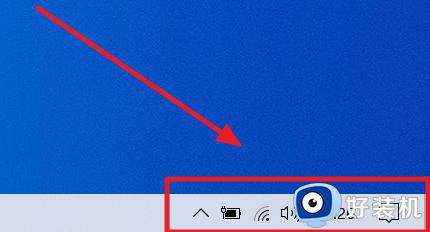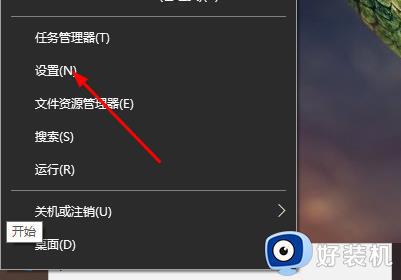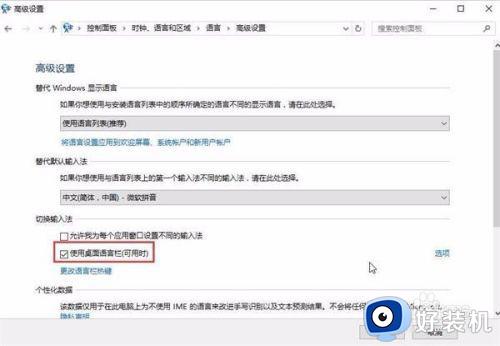win10输入法不见了怎么办 win10电脑输入法不见了的恢复方法
时间:2022-12-19 14:46:00作者:qin
随着时代的进步,微软系统也在不断升级,现在使用win10系统用户非常多,最近总有些小伙伴的win10精简版系统总是出现输入法不见了的这种问题,很多同学们不知道win10输入法不见了怎么办,下面就由小编给大家带来win10电脑输入法不见了的恢复方法。
具体方法如下:
1、首先,使用键盘组合键“win+I”直接打开windows设置页面;
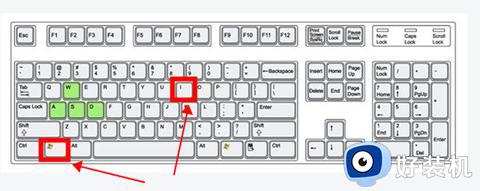
2、鼠标左键单击“设备”选项;
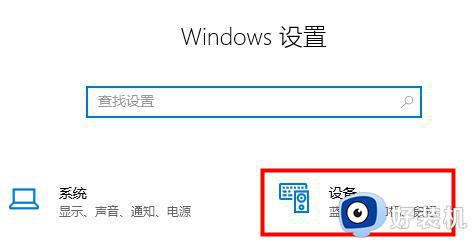
3、左侧单击“输入”,右侧找到“高级键盘设置”;
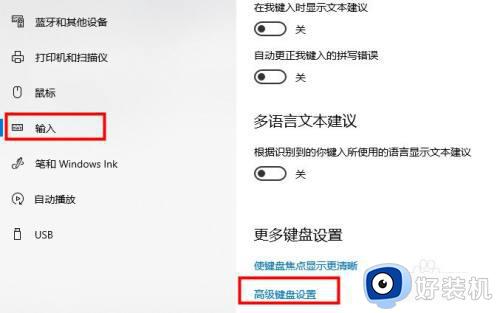
4、打开后用户可以修改默认输入法,并勾选“使用桌面语言栏”选项即可调出;
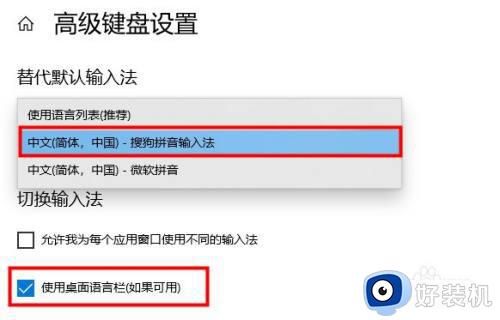
5、或者使用键盘组合键“Win+R”打开运行窗口;
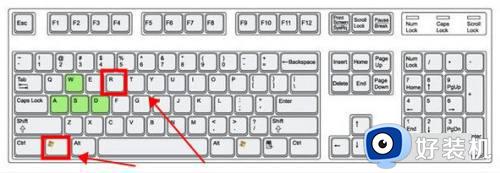
6、输入命令“ctfmon.exe”,按下回车键确定即可打开输入法;
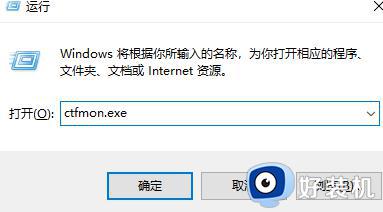
以上就是小编为您带来的关于win10电脑输入法不见了的恢复方法的全部内容,跟着上面的步骤一步步来进行操作吧,想要更过多资讯请关注好装机。